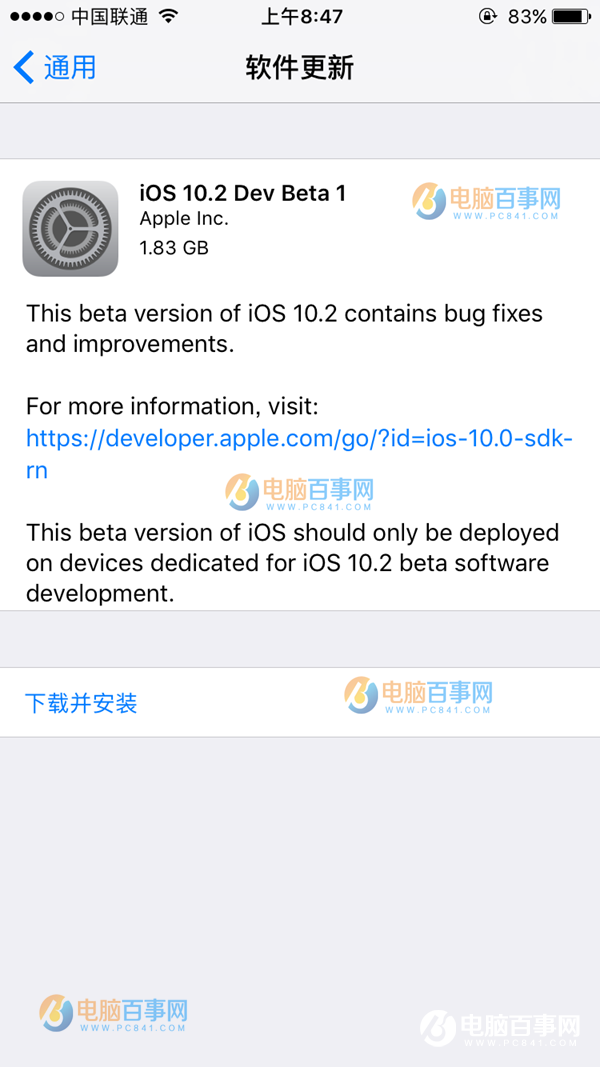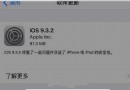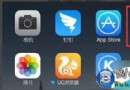ios9怎麼降級ios8.4.1?ios9降級到ios8.4.1圖文教程

ios9降級到ios8.4.1圖文教程
1、由於降級ios8.4.1固件需要經過蘋果驗證服務器的驗證才能激活並使用ios8.4.1系統。因此首先我們需要查看“蘋果驗證服務器狀態”以確定自己的手機可降級到ios8.4.1系統。

2、首先從蘋果設備(如蘋果手機)背面獲得當前設備的型號,以便下載與蘋果設備型號相匹配的ios8.4.1固件數據包,如圖所示:

3、接下來登陸蘋果驗證服務器狀態查詢網站(http://api.ineal.me/tss/status),根據自己的手機型號,查詢對應版本的ios8.4.1系統的驗證服務器是否處於可用狀態。當與手機型號、ios8.4.1版本對應的“Signing”狀態為“Yes”時表明驗證服務器可用,可以實現降級ios8.4.1操作。
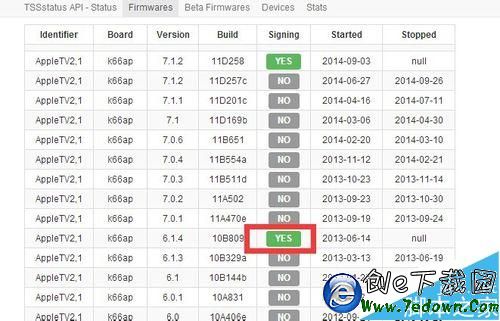
4、然後就可以在百度中搜索與手機型號相匹配的ios8.4.1固件進行下載啦。當然也可以進入相關網站,從中獲取ios8.4.1固件的下載數據包。
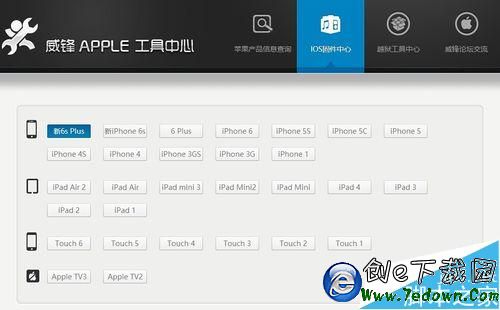
5、將蘋果設備與iTunes程序相連,在“手動備份和恢復”欄目中點擊“立即備份”按鈕,以實現對蘋果設備數據的備份操作。
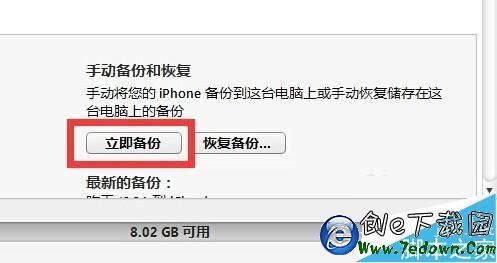
6、待備份數據完成後,返回iTunes主界面,按住鍵盤的“Options”(針對Mac電腦)或“Shift”(針對Windows使用者)鍵,同時點擊“回復iPhone/iPad/iPod”按鈕。
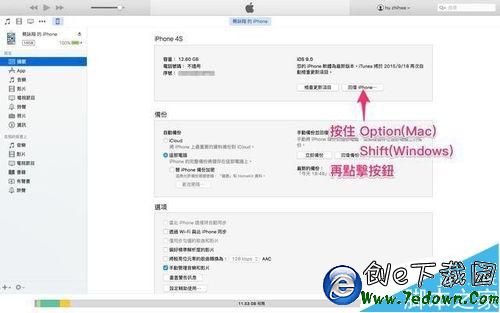
7、從打開的“固件選擇”界面中,選擇之前下載好的ios8.4.1固件文件並打開,此時將彈出如圖所示的窗口,直接點擊“回復”按鈕。
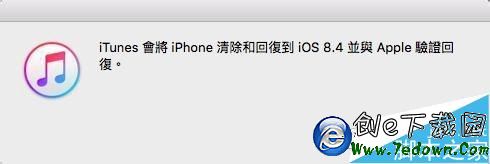
8、最後程序將通過當前ios8.4.1系統通過蘋果驗證服務器進行認證,當認證通過後就正式進行降級操作,將ios9降級到ios8.4.1系統。
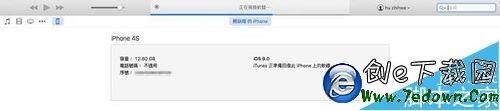
以上就是ios9降級到ios8.4.1圖文教程,是不是很簡單啊,只要大家按照上面步驟進行操作,即可成功降級到ios8.4.1!
- Apple Pay添加不了銀聯卡 Apple Pay無法添加銀聯卡解決辦法
- iOS10 Beta2固件下載大全
- 怎麼辨別iPhone SE是翻新機?鑒別翻版iPhone SE方法
- iOS10屏幕色調怎麼調節 iOS10隨意調節屏幕冷暖方法
- iOS10.2 Beta7固件在哪下載 iOS10.2 Beta7固件下載大全
- iPhone5游戲不全屏怎麼辦?
- iOS9.3 Beta 5怎麼升級? iOS9.3 Beta5通過OTA方式升級教程詳解
- Apple Watch的功能有哪些?Apple Watch入門教程
- UIColor與PatternImage
- 蘋果手機安全問題忘記了怎麼辦?iphone忘了安全問題的解決辦法